Users Guide
Table Of Contents
- 适用于 PowerEdge FX2/FX2s 的 Dell Chassis Management Controller 1.3 版 用户指南
- 概览
- 安装和设置 CMC
- 登录 CMC
- 更新固件
- 查看机箱信息和监测机箱与组件运行状况
- 配置 CMC
- 配置服务器
- 配置存储底座
- 配置 CMC 以发送警报
- 配置用户帐户和权限
- 配置 CMC 进行单点登录或智能卡登录
- 配置 CMC 以使用命令行控制台
- 使用 FlexAddress 和 FlexAddress Plus 卡
- 管理结构
- 使用 VLAN Manager
- 管理和监测电源
- 配置 PCIe 插槽
- 故障排除和恢复
- 常见问题
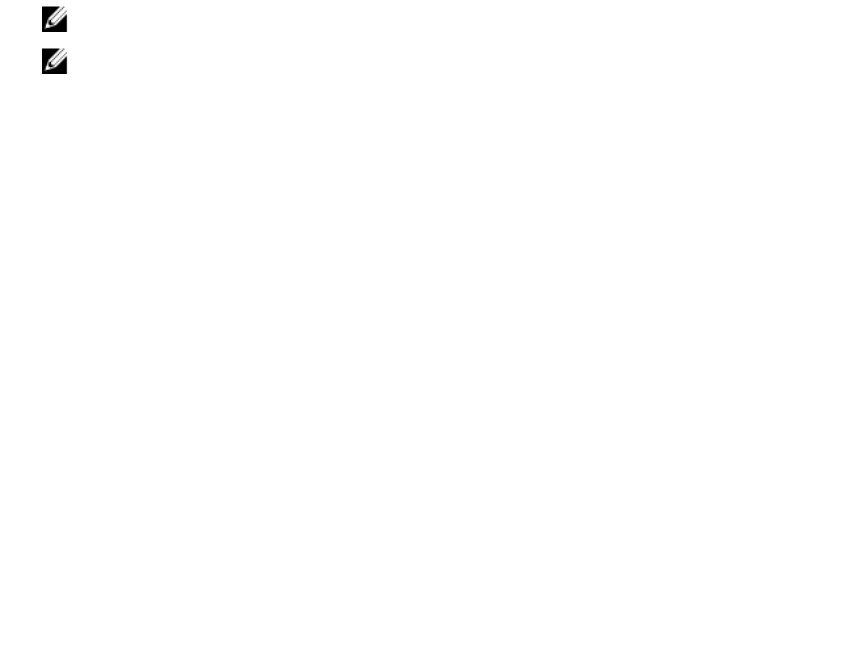
此时会显示机箱运行状况页面。机箱图形的右上部分提供机箱的左上视图并包含风扇的运行状况。风扇运
行状况由风扇子图形的覆盖标记表示。将光标移到风扇子图形上方,文本提示将提供有关风扇的附加信
息。单击风扇子图形可在右侧窗格中查看风扇信息。
2. 转到机箱概览 → 风扇。
风扇状态页提供机箱中风扇的状态和速度测量值(以每分钟转数 (RPM) 为单位)和阈值。可以有一个或
多个风扇。
注: 在 CMC 和风扇装置间发生通信故障时,CMC 将无法获取或显示风扇装置的运行状况。
注: 当两个风扇都不在插槽中或者一个风扇低速旋转时,将显示以下消息:
Fan <number> is less than the lower critical threshold.
有关更多信息,请参阅
联机帮助
。
配置风扇
风扇偏移 - 此功能允许增加输送给 PCIe 卡插槽的风量。例如,在使用比平时需要更大冷却量的大功率或自定
义 PCIe 卡时,就需要用到风扇偏移。风扇偏移功能包含“关”、“低”、“中”和“高”选项。这些设置分别对应于最
高速度的 20%、50% 和 100% 风扇速度偏移量(增加)。每个选项还有最低速度设置,其中 35% 对应于
“低”
,65% 对应于“中”,100% 对应于“高”。
例如,将风扇偏移设置为“中”,风扇的转速将比最高速度增加 50%。这一增加值是指高出系统已经基于安装的
硬件配置冷却而设置的速度。
在启用“风扇偏移”的任一选项时,功耗都会增加。设置“低”偏移时,系统响声会加大,设置“中”偏移时,系统响
声会明显加大,设置“高”偏移时,系统响声会显著加大。未启用“风扇偏移”选项时,风扇速度将降低到系统冷
却安装的硬件配置所需的默认速度。
要设置偏移功能,请转到机箱概览 → 风扇 → 设置。在高级风扇配置页上,从与风扇偏移对应的值下拉菜单中
进行适当选择。
有关“风扇偏移”功能的更多信息,请参阅
联机帮助
。
要通过使用 RACADM 命令设置这些功能,请使用以下命令:
racadm fanoffset [-s <off|low|medium|high>]
查看前面板属性
要查看前面板属性,请执行以下操作:
1. 在左侧窗格中,单击机箱概览 → 前面板。
2. 在属性页上,您可以查看以下信息:
• 电源按钮属性
• KVM 属性
• 前面板指示灯
查看 KVM 信息和运行状况
要查看与机箱关联的 KVM 的运行状况,请执行以下任一操作:
单击机箱概览 → 前面板。
61










